SFR Box 8電視:技術特徵,安裝解碼器加上SFR
如何安裝和站立解碼器更多SFR
Contents
藍牙:BLE 5.0
SFR Box 8電視的技術特徵
*這張卡很特殊,致力於直接控制功能.

連接器
SFR Box 8電視(從左到右):
- 1雙調諧器同軸端口
- 1 LAN以太網端口
- 1美元端口
- 1 HDMI 2端口.0 CEC. HDCP 2.2
- 1 USB-C端口
- 1個千斤頂12V型電源塊的入口

LED
燈是白色的
- 修復:SFR Box 8電視已準備就緒.
燈是紅色的
- 修復:SFR Box 8電視已熄滅,
- Flash:藍牙連接失敗.
光線為黃色
- 修復:接收Amazon Alexa通知,
- Flash:正在下載更新.
燈是綠色的
- Flash:SFR Box 8電視分析您的語音請求.
光是青色(藍綠色)
- 固定:SFR Box 8電視在Deep Watch中,也就是說在節能模式下.
燈是淺藍色
- 修復:亞馬遜Alexa語音助手處於活動狀態並分析您的請求.
燈是深藍色
- 修復:建立了藍牙連接,
- Flash:正在進行藍牙連接.
要注意. 如果藍牙連接失敗,則燈光將以紅色閃爍.

技術特徵
高度:65毫米(毫米)
寬度:147毫米
深度:147毫米
存儲:USD卡(時移)
wifi:WiFi 5 4×4雙樂隊
藍牙:BLE 5.0
音頻:立體聲87 dB SPL
人聲:2個麥克風,2個揚聲器
聲音的
- 連接的揚聲器:藍牙兼容
- Dolby Atmos:她的身臨其境的經驗(需要使用外部兼容的聲音設備 聲音酒吧或家庭電影院 或集成 到電視)
影片
- UHD / 4K:Ultrahd給出了更清晰,更精確的圖像和更精細的細節
- HDR Dolby Vision:12- bit編碼更忠實的形象,更多的顏色和高水平的對比度
電視服務
- Xperience接口8:SFR TV 8應用程序的身臨其境,個性化和共生接口
- 數字硬盤:在雲上錄製電視節目
語音助手
聲帶助理SFR 允許您更改頻道,暫停,恢復程序,搜索重播並從許多其他功能中受益.
通過給出“ OK SFR”訂單來觸發聲樂助手. 現在嘗試一下,大聲說:“ OK SFR,BFM TV”或“ OK SFR,打開程序指南”
要學習如何使用語音助手,請說:“好的SFR,幫助我”.
亞馬遜的聲帶助理Alexa* 完成SFR. 確實,只需說“ Alexa”,然後是您的問題. 例如 :
- 使用權 時間信息L(“ Alexa,他什麼時候做 ? “,” Alexa,有什麼消息 ? “,” Alexa,埃菲爾鐵塔的高度是多少 ? »),
- 讀 音頻內容(“ Alexa,扮演搖滾”,“ Alexa,啟動了Titounis的世界”,“ Alexa,設置了卷”),
- 促進 您的日常生活(“ Alexa,將計時器放置5分鐘”,“ Alexa,在我的比賽清單中添加牛奶”,“ Alexa,讓我想起澆水”),
- 逗你 還有更多(“ Alexa,Hello”,“ Alexa,告訴我一個笑話”).
知道
知道
- 如果你想 暫時停用麥克風 您的SFR Box 8電視並隨時重新激活它們,請按 電視解碼器上方的按鈕. 然後,語音助手通過遙控器保持可用.
- 如果你想 禁用語音助手, 去 設置>音頻>語音助手 SFR Box 8電視.

*亞馬遜,Alexa和所有相關徽標都是亞馬遜品牌.Com,Inc. 或其附屬社會.
遙控器
身高:17.9毫米(MM)
深度:1.8毫米
重量:100克
為了 增加或減少聲音量, 向上或向下按下飛行按鈕(位於遙控器的左側).
為了 從一個鏈到另一個鏈, 向上或向下按CH按鈕(位於遙控器的右側).
為了 停用聲音 在SFR Box 8電視中,按“飛行”按鈕(在視覺相反的情況下以紅色框架).
為了 激活通用遙控功能並控制電視, 按電視按鈕(在視覺相反的視覺上以紅色包圍).
如何安裝和站立解碼器更多SFR ?

解碼器更加包裝後,決定在哪里安裝它.
- 它必須放置在允許散熱的地方:在每一側保持至少5厘米的自由空間.
- 它不應覆蓋,在側面的通風口不得阻塞.
將提供的電池放在遙控器中.
我將電視解碼器連接到盒子
- 如果您選擇 電纜連接, 使用提供的以太網電纜(黃色電纜). 您的Box Plus和更多的解碼器不在同一房間 ? 使用CPL.
- 如果您選擇 WiFi連接, 去下一階段.

我將電視解碼器連接到牆電視插座
此連接是可選的,但建議:它允許您直接從住宿天線接收TNT頻道. 這將提高您的互聯網訪問速度.

我將解碼器更多地連接到電視
使用HDMI提供的電纜將電視與電視解碼器連接.
提供的HDMI電源線將為您提供最佳的圖像質量,尤其是對於UHD/4K視頻.
如果您的電視沒有HDMI插座,則可以使用HDMI/SIDEL適配器(未提供). 在這種情況下,您將無法利用HD或UHD/4K.

我連接一個硬盤驅動器
要注意
要注意
您的硬盤驅動器將格式化,其中包含的數據將被刪除. 在進行此操作之前進行備份.
如果不了解硬盤驅動器 在您已訂閱的報價中,您可以將自己選擇的硬盤驅動器連接到解碼器Plus的USB端口. 您將受益於直接註冊和控制功能.
如果向您提供了硬盤驅動器 與電視解碼器:
- 將解碼器更多地放在硬盤驅動器上,
- 將2個設備與硬盤驅動器包中提供的微型USB-USB電纜連接.
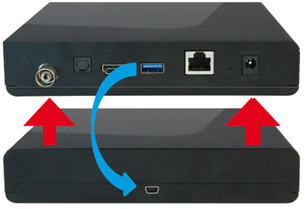
我將解碼器更多地插入電源插座
將電視解碼器與提供的電源連接.
他會立即點亮. 要查看安裝說明,請在連接解碼器的電視上選擇HDMI源.

解碼器加準備安裝 !
我安裝了更多解碼器
要注意
要注意
More SFR解碼器的安裝可以持續a 10分鐘. 確保您有足夠的時間執行整個過程 !

我選擇盒子的鏈接模式
您可以在2種聯絡模式之間進行選擇:以太網或無線電纜wifi.
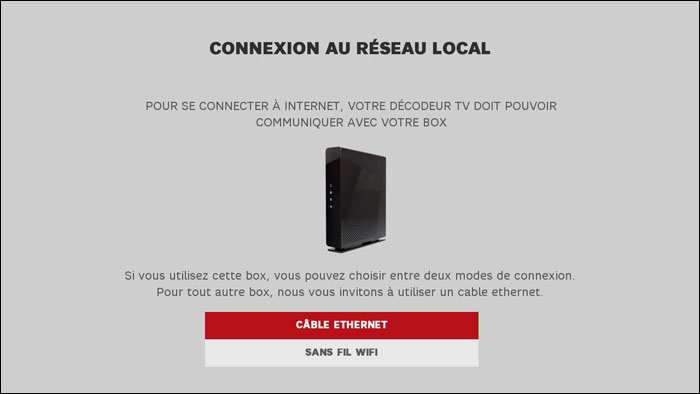
連接是自動的. 您的解碼器告訴您何時成功連接.
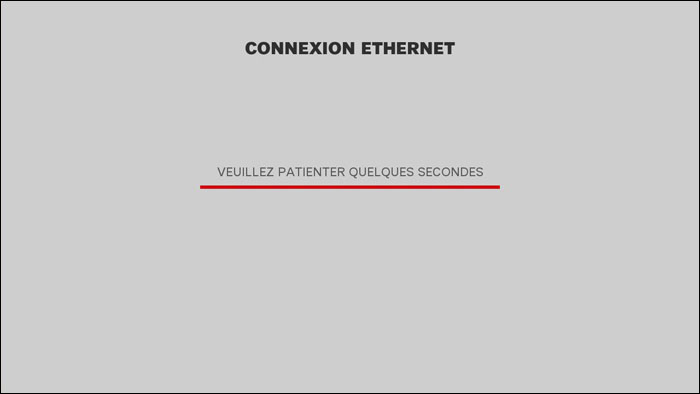
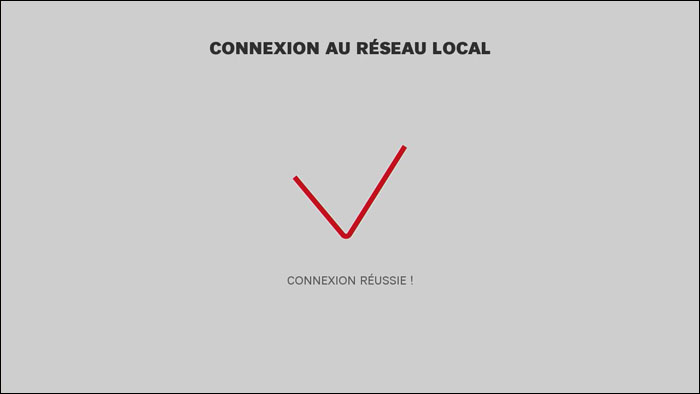
按框加WPS按鈕. 解碼器越多地連接到盒子,而無需輸入安全鍵. 當連接成功時,它指示您.

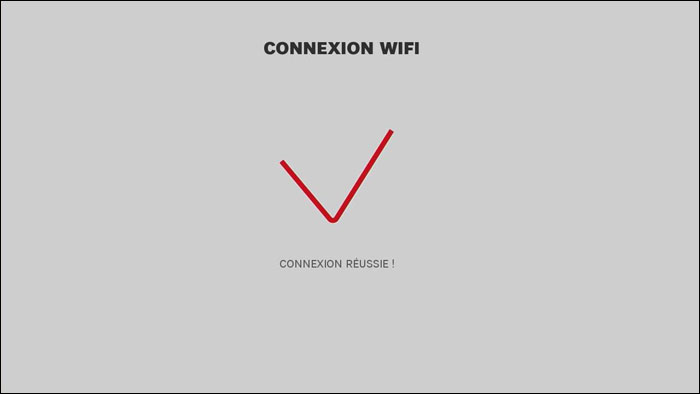
要注意
要注意
如果出現錯誤消息,請按下WPS按鈕再次配對(如步驟7所示:我選擇一個無線無線連接).
解碼器加連接到互聯網
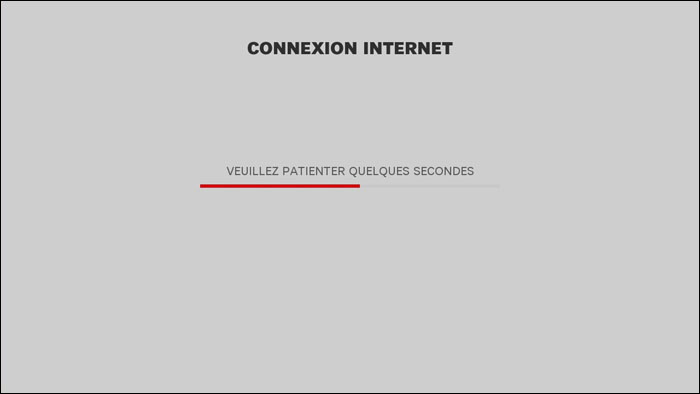
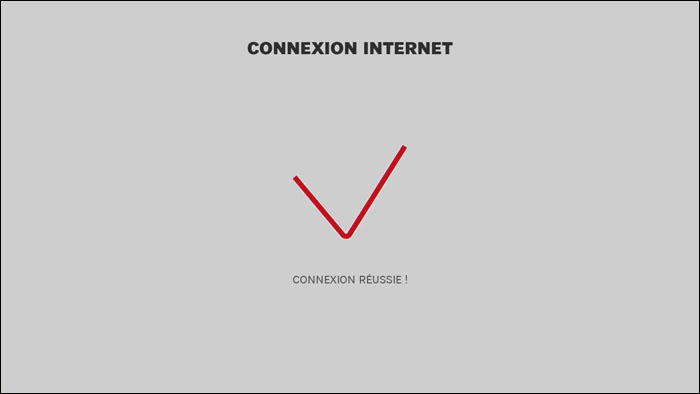
電視解碼器正在更新
解碼器更多地自動下載其更新並安裝它們. 在他完成之前不要關閉他 !
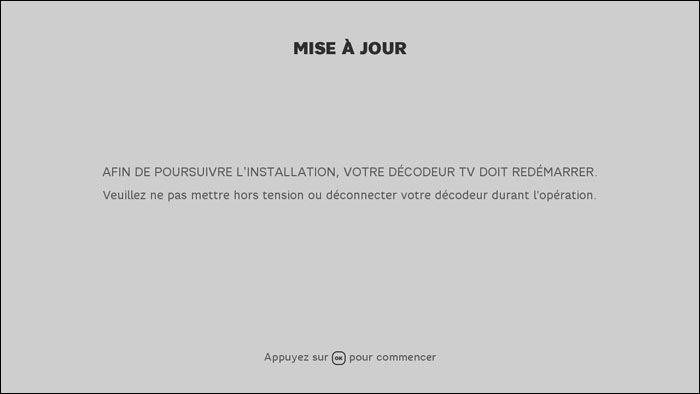
我將遙控器與電視解碼器同步
為了同步解碼器加和以射頻通信的遙控器,請遵循電視上出現的說明.
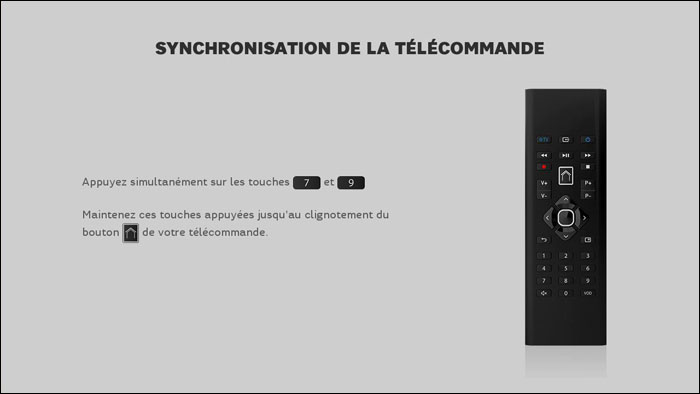

配置越多的解碼器和格式化硬盤驅動器
如果您尚未連接硬盤驅動器,請選擇“ 不要配置硬盤驅動器 »»».
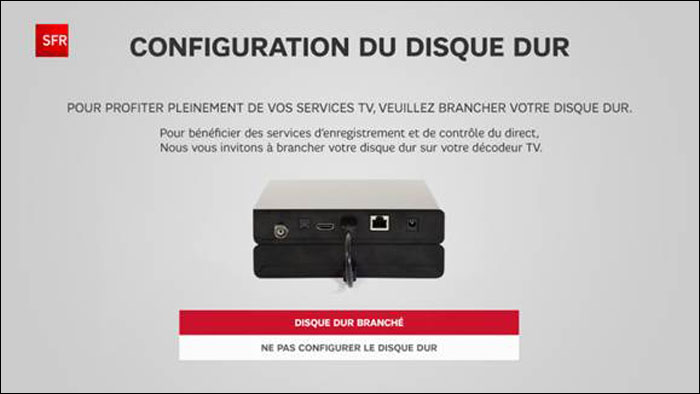


電視解碼器執行TNT頻道掃描
如果連接到TNT牆插座,您的解碼器將尋找所有可用的頻道.
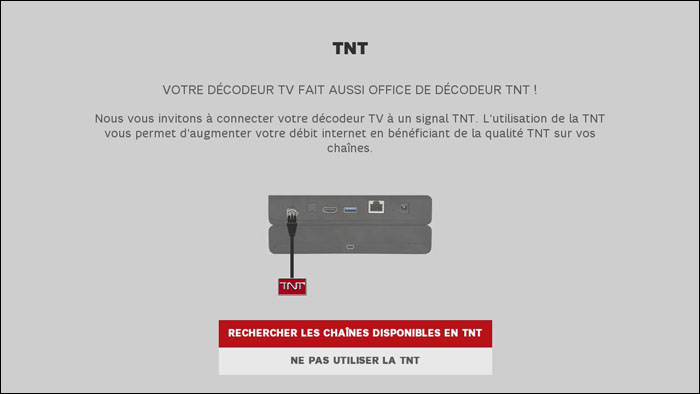
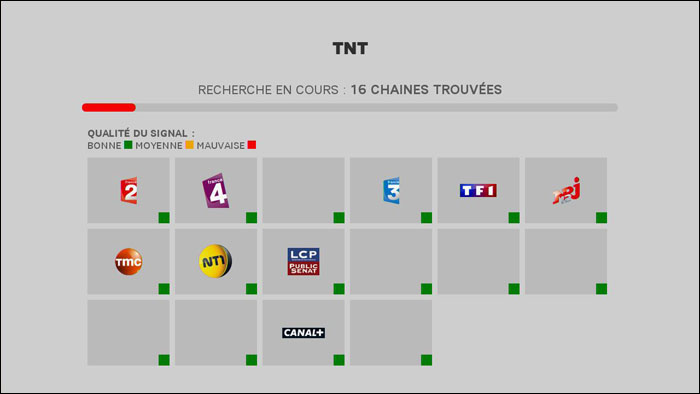
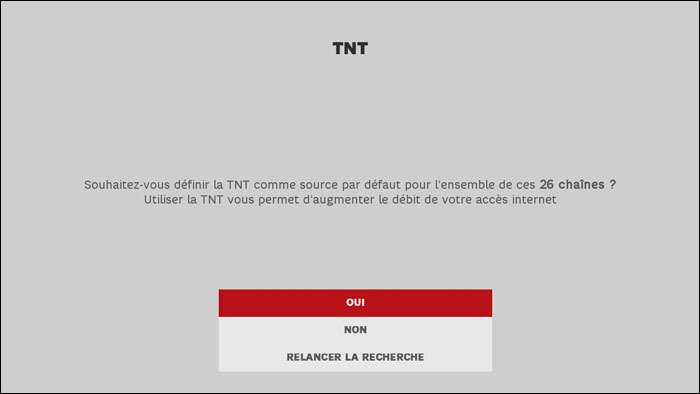
我定義父母代碼和個人代碼
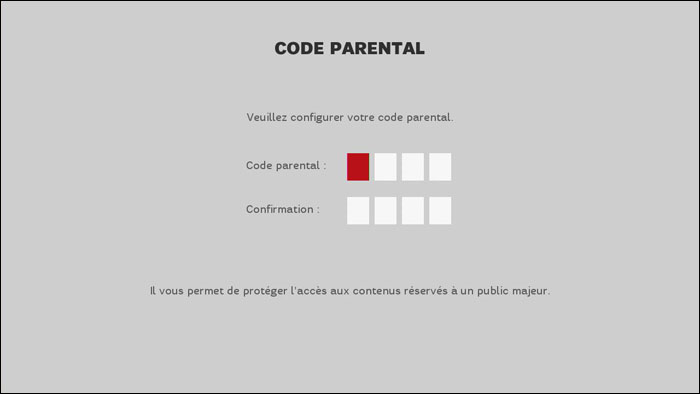
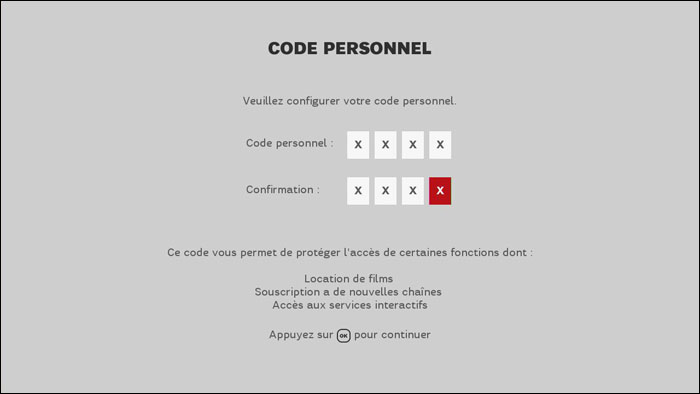
安裝完成 ! 現在利用您的SFR電視服務.
提示和提示
深度待機模式
您的解碼器加有一個新的待機模式: 當您不使用時,深度手錶將設備的電力限制為2W.
除了重新啟動需要幾秒鐘的重新啟動外,深度待機模式不會改變電視解碼器的操作. 例如,您已編程的錄音將保存. 只有通過SFR電視應用程序訪問的虛擬遙控功能在深度手錶中不可用.
激活深度待機模式:
- 轉到菜單 設定,
- 選擇部分 支持, 然後 加深,
- 在深層待機中選擇小費時間.
這些信息對您有幫助嗎 ?
在此主題上,用戶還諮詢了:
SFR和ME應用程序,
一直在你身邊
掃描QR碼
為了 下載SFR和MOI應用程序



